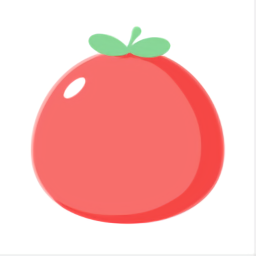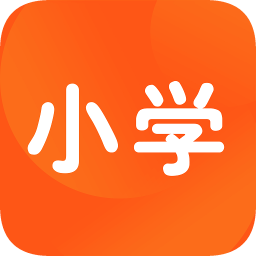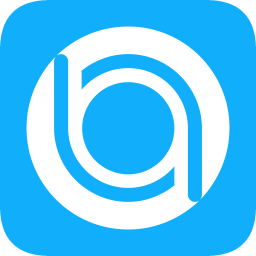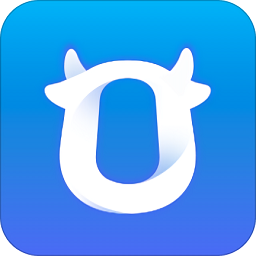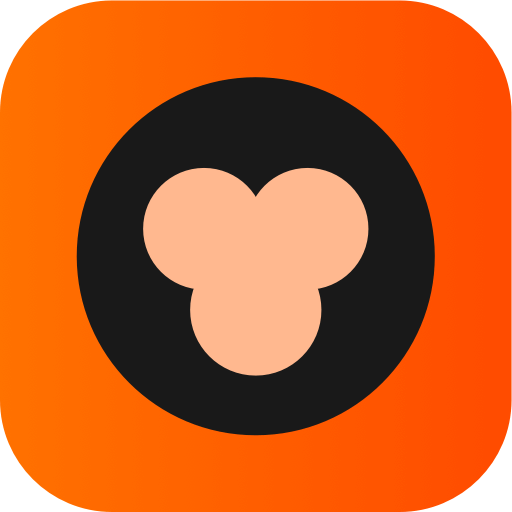在安装windows xp和windows 7双系统时,许多用户希望能够在启动时自由选择进入哪个系统。这种设置不仅能够充分利用旧硬件资源,还能体验到新系统的功能。然而,实现xp和win7双系统引导并非易事,特别是对于那些不熟悉系统安装和配置的用户来说。本文将详细介绍如何安装和配置windows xp与windows 7双系统引导,帮助用户轻松实现这一目标。
首先,我们需要明确安装顺序。由于windows 7的引导加载程序(bootloader)与windows xp不兼容,因此建议首先安装windows xp,然后再安装windows 7。如果顺序颠倒,可能会导致windows xp无法被识别或引导失败。
安装windows xp
1. 准备安装介质:确保你有一张windows xp的安装光盘或u盘。
2. 启动计算机:将安装介质插入计算机,重启并设置bios以从光盘或u盘启动。
3. 安装过程:按照屏幕上的指示完成windows xp的安装。记得在分区时给windows 7预留足够的空间。
4. 激活和更新:安装完成后,激活windows xp并安装所有必要的更新。
安装windows 7
1. 准备windows 7安装介质:确保你有一张windows 7的安装光盘或u盘。
2. 启动计算机:将windows 7安装介质插入计算机,重启并设置bios以从光盘或u盘启动。

3. 选择安装分区:在安装过程中,选择一个新的分区或未分配的空间来安装windows 7。注意,不要选择windows xp所在的分区。
4. 完成安装:按照屏幕上的指示完成windows 7的安装。安装完成后,windows 7会自动成为默认启动系统。
配置双系统引导
此时,你可能发现计算机启动时直接进入windows 7,而没有windows xp的选项。为了修复这个问题,我们需要使用windows 7的“启动修复”功能或手动配置引导菜单。
方法一:使用windows 7的启动修复
1. 插入windows 7安装介质:将windows 7安装光盘或u盘插入计算机。
2. 启动修复:重启计算机,设置bios以从光盘或u盘启动。在windows 7安装界面中,选择“修复计算机”。
3. 选择问题类型:在“系统恢复选项”窗口中,选择“启动修复”。
4. 等待修复完成:让系统完成启动修复过程。完成后,重启计算机,检查是否可以看到windows xp的启动选项。
方法二:手动配置引导菜单
如果启动修复未能解决问题,你可以使用windows 7的“bcdedit”命令手动添加windows xp的引导项。
1. 以管理员身份运行命令提示符:在windows 7中,点击“开始”菜单,搜索“cmd”,右键点击“命令提示符”,选择“以管理员身份运行”。
2. 添加windows xp引导项:在命令提示符中,输入以下命令(假设windows xp安装在c盘):

```
bcdedit /create {ntldr} /d "windows xp"
bcdedit /set {ntldr} device partition=c:
bcdedit /set {ntldr} path ⁄⁄ntldr
bcdedit /displayorder {ntldr} /addlast
```
3. 重启计算机:完成上述命令后,重启计算机。你应该能够在启动时看到windows xp和windows 7的启动选项。
注意事项
- 在安装和配置双系统时,务必备份重要数据,以防数据丢失。
- 确保你的计算机硬件支持windows xp和windows 7的运行。
- 定期更新两个系统的安全补丁,以确保系统的安全性。
通过以上步骤,你应该能够成功安装并配置windows xp和windows 7双系统引导。这样,你就可以在启动时自由选择进入哪个系统,充分利用旧硬件资源,同时享受新系统的功能。